ファクス送信先のヘッダー情報を設定したい
コンテンツID(1880)
ファクスを送信すると、相手先が受信するファクスのヘッダー部分に、通信開始時刻、発信元名、および宛先名といった発信元記録が印字されます。アドレス帳に登録されている宛先を指定して送信する場合、工場出荷時の設定では、本機のアドレス帳に登録されている名称が相手先の受信ファクスに印字されます。
登録内容が略称の場合や、敬称が付いていない場合に、宛先にファクス番号やメールアドレスを印字する設定に変更できます。また、アドレス帳に登録する名称とは別に、ヘッダー部分専用の宛先名も登録できます。
-
機能リストで、[発信元記録]を無効に設定して送信すると、宛先名を含む発信元記録が相手先の受信ファクスに印字されません。
-
自局名や発信元名などを設定する場合は、[
 ]>[設定]>[アプリ設定]>[ファクス設定]>[自局情報]の順にタップし、設定してください。
]>[設定]>[アプリ設定]>[ファクス設定]>[自局情報]の順にタップし、設定してください。 -
本機能は、お使いの機種によっては利用できません。利用するにはオプションが必要になります。詳しくは、弊社の営業担当者にお尋ねください。
お使いの機種によって一部表示や操作が異なる場合があります。
宛先にファクス番号やメールアドレスを印字する
-
機械管理者モードにログインします。
-
ホーム画面の[
 ]をタップし、コントロールメニュー画面の[設定]をタップします。
]をタップし、コントロールメニュー画面の[設定]をタップします。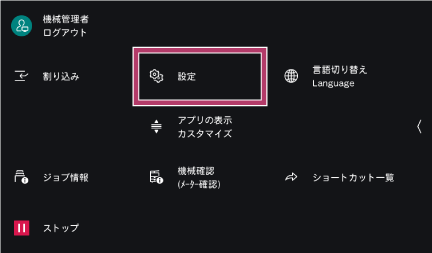
-
[アプリ設定]>[ファクス設定]>[ファクス動作制御]>[発信元記録/送信シートの宛先]の順にタップします。

-
[宛先(番号/アドレス)を記載]を選び、[OK]をタップします。

-
ホーム画面に戻るには、ホームボタンを押します。
送信文書のヘッダーに表示する宛先名を登録する
-
アドレス帳の登録/編集権限が制限されている場合は、機械管理者モードにログインするか、機械管理者にお問い合わせください。
-
インターネットサービスの[アドレス帳]で設定したい宛先を選び、[ファクス]>[送信用ヘッダー]から同様に設定できます。
-
ホーム画面の[アドレス帳]をタップします。

-
設定したい宛先を選びます。

補足-
画面右上の[
 ]>[連絡先を追加]をタップして設定することもできます。
]>[連絡先を追加]をタップして設定することもできます。
-
-
[編集]をタップします。

-
[ファクス]をタップします。

-
[送信ヘッダー宛先名]をタップします。

-
送信ヘッダーに印字したい名前を入力して[OK]をタップします。
-
[OK]>[OK]をタップします。
-
ホーム画面に戻るには、ホームボタンを押します。
対象機種(機種ごとの記載については、コンテンツ内を参照してください。)
-
複合機
Apeos 7580 / Apeos 6580 / Apeos 5580 / Apeos C3067 / Apeos C3061 / Apeos C2561 / Apeos C2061 / Apeos C7071 / Apeos C6571 / Apeos C5571 / Apeos C4571 / Apeos C3571 / Apeos C2571 / Apeos C5240 / Apeos C8180 / Apeos C7580 / Apeos C6580 / Apeos C7070 / Apeos C6570 / Apeos C5570 / Apeos C4570 / Apeos C3570 / Apeos C3070 / Apeos C2570 / Apeos 3060 / Apeos 2560 / Apeos 1860 / Apeos 3061 / Apeos 2561 / Apeos 2061
本ページをスマートフォンなどで表示する場合はQRコードをご利用ください。